Прегледахме много мониторинг на мрежовия трафикприложения. Докато някои от тях предоставят подробности за използването на честотна лента, като например BitMeter OS, други като SmartSniff проверяват мрежовия трафик, който преминава през мрежов адаптер. Когато наблюдавате мрежата, човек може да се нуждае от повече информация, а не само от използването на честотна лента или броя на свързаните връзки. Безплатен монитор за трафик на процеси е мрежово приложение за компютри, сървъри ииндивидуален интерфейс, който следи трафика на всички процеси, които заемат пристанищата. Той не само показва входящо и изходящо използване на трафика (на клиент, сървър компютър или мрежов интерфейс), но също така изброява и показва показатели за ефективността на съответните процеси. Той изчислява трафика, генериран от всеки процес, като картографира трафика на портовете, които се използват от тях. Инструментът предоставя информация за използването на трафика и обработката чрез логическо групиране на подходяща информация. Основната информация на Process Traffic Monitor се показва в два отделни раздела, а именно: Интерфейсен трафик и Обработка на трафика раздели.
Разделът Трафик на процесите предоставя графичендиаграма за показване на изходящи и входящи статистики за трафика. Можете да изберете да наблюдавате или определен мрежов интерфейс или всички връзки от падащото меню.

Разделът Interface Traffic показва списък на всичкипроцеси, PID, локални портове, процесор, памет и информация за честотна лента на конкретен клиент или сървърна машина. Такава информация може да бъде полезна за проверка на натоварването на сървъра и неговия мрежов интерфейс, както и за проверка на процесовите портове. Можете да прекратите работата на всеки активен процес чрез опция Завършване на процеса. Въпреки че тази задача може да се изпълни и от диспечера на задачи, Windows Task Manager не показва отделни процеси, заемащи порт.
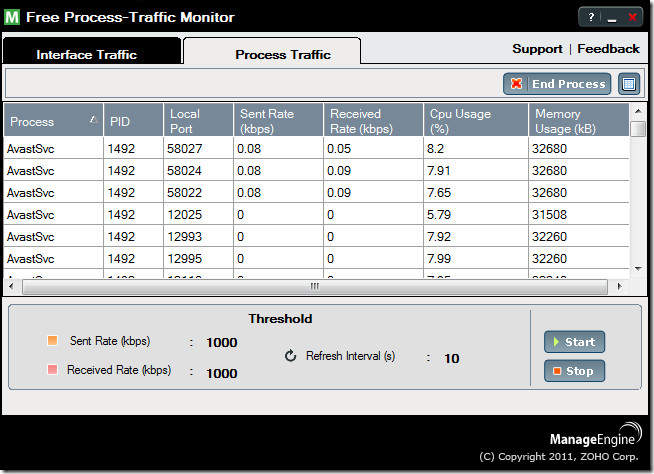
Можете също да добавите допълнителни категории, за да разширите опциите за мониторинг от бутона за избор на колони (до Край на процеса), разположен в раздела „Трафик на процеси“.
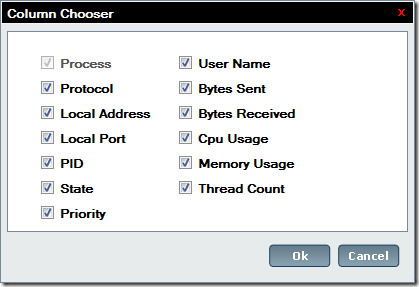
Мониторът на трафик на процеси също изпраща системна областизвестия, когато използването на мрежовата честотна лента надвишава максималния праг. Това може да бъде полезно за идентифициране и решаване на проблеми с използването на прекомерна честотна лента, които могат да задушат връзката и да причинят други мрежови компютри да се сблъскат с ограничената наличност на интернет честотна лента.
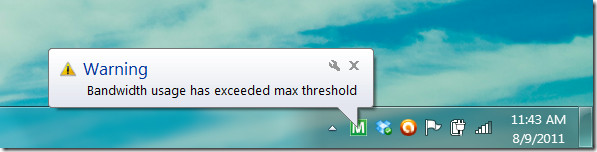
За да използвате Process Traffic Monitor, първо трябва да инсталирате WinCap (връзката за изтегляне, дадена по-долу). Мониторът на трафик на процеси работи на Windows XP, Windows Vista и Windows 7.
Изтеглете безплатен монитор за трафик на процеси
Изтеглете WinPcap













Коментари